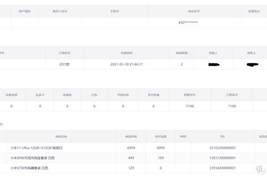和上一代机型相比,iPhone13的整体设计继续沿用了12的设计,只不过在摄像头的排列方面稍微做出了一点改变。
如果你以前是iPhone全面屏的用户,那么入手iPhone13之后一样可以轻松上手,甚至没有什么变化;而如果你是iPhone8代以前的用户,或者是安卓用户第一次用苹果,那么以下这些苹果的常规操作你要知道。

1、关机
手机关机是再正常不过的事情了,比方说我们手机长时间使用没有关过机,重启一次可以很好的将手机性能恢复到最佳状态。对于iPhone13来说,关机主要有3种方法:
长按关机键 音量上键/下键。这种方式是我们平时用的最多的方式,两种排列方式任选一种长按,待画面显示关机按钮,拖动关机即可;

设置里关机。在设置-通用当中,下拉到底部可以看到关机的选项,点击出现关机画面,即可以拖动关机;
强制重启。如果你的手机突然死机,出现白屏、黑屏、白苹果等现象的时候,可以直接通过强制重启来恢复手机的状态。操作方法为分别按下音量上键、下键,然后持续按住关机键,即可进入重启状态。
此外,以前Siri可以帮助你关机,现在Siri只会告诉你如何关机。

2、截图
截图同样是我们日常使用过程中不可避免,而且必不能少的一个功能,目前在iPhone13当中,主要也是有3种方式可以截屏:
关机键 音量上键。按键组合截图方式,两个键同时按即可实现截图;
辅助触控。辅助触控也就是我们常说的小白点,基本上iPhone用户都会使用这个功能,通过设置-辅助功能-触控-触控辅助用来开启这一功能,然后可以根据自己的个人需求,具体的使用场景进行自定义设置,比如双击小白点截图等等,很方便的一个功能;

双击/三击手机背板;同样在设置-辅助功能-触控这一位置,下拉到最后找到轻点背面功能,然后就可以根据自己的喜好任意设置,不光可以敲击背板截图,包括音量、静音、相机等等数十种功能,关键是还可以接通快捷指令,像前段时间非常火的敲击背板快速调出健康码就是通过这一功能。
如果想要实现长截图,目前IOS系统只支持在苹果自带的浏览器Safari当中使用;不过QQ可以实现长截屏、微信通过收藏也可以拼接图片实现长截屏;最方便的就是安装一个捷径,通过快捷指令实现长截屏,有需要的朋友可以自行搜索哦。

3、功能调用
iPhone手机的老用户肯定都知道,iPhone曾经在6S-8当中是支持3D touch功能的,即可以通过压力调用二级菜单。虽然现在已经被移除了,但苹果加入了Haptic Touch用来模拟这一功能的实现,也就是长按屏幕。
这一功能目前来说用的人并不多,但其实很实用。比如长按APP图标拉出二级菜单;长按状态栏某些按钮调出二级菜单;长按相册里的照片提取文字、实现翻译等等。总之功能很多,可以仔细研究研究,有些时候非常实用。
恭喜你,领取到一张面值 0 元的优惠券
只有购买全集内容 0.00 元,才可抵扣使用。
有效期截止于:2020-12-12 23:59
是否立即使用?
 1、关机
手机关机是再正常不过的事情了,比方说我们手机长时间使用没有关过机,重启一次可以很好的将手机性能恢复到最佳状态。对于iPhone13来说,关机主要有3种方法:
长按关机键 音量上键/下键。这种方式是我们平时用的最多的方式,两种排列方式任选一种长按,待画面显示关机按钮,拖动关机即可;
1、关机
手机关机是再正常不过的事情了,比方说我们手机长时间使用没有关过机,重启一次可以很好的将手机性能恢复到最佳状态。对于iPhone13来说,关机主要有3种方法:
长按关机键 音量上键/下键。这种方式是我们平时用的最多的方式,两种排列方式任选一种长按,待画面显示关机按钮,拖动关机即可;
 设置里关机。在设置-通用当中,下拉到底部可以看到关机的选项,点击出现关机画面,即可以拖动关机;
强制重启。如果你的手机突然死机,出现白屏、黑屏、白苹果等现象的时候,可以直接通过强制重启来恢复手机的状态。操作方法为分别按下音量上键、下键,然后持续按住关机键,即可进入重启状态。
此外,以前Siri可以帮助你关机,现在Siri只会告诉你如何关机。
设置里关机。在设置-通用当中,下拉到底部可以看到关机的选项,点击出现关机画面,即可以拖动关机;
强制重启。如果你的手机突然死机,出现白屏、黑屏、白苹果等现象的时候,可以直接通过强制重启来恢复手机的状态。操作方法为分别按下音量上键、下键,然后持续按住关机键,即可进入重启状态。
此外,以前Siri可以帮助你关机,现在Siri只会告诉你如何关机。
 2、截图
截图同样是我们日常使用过程中不可避免,而且必不能少的一个功能,目前在iPhone13当中,主要也是有3种方式可以截屏:
关机键 音量上键。按键组合截图方式,两个键同时按即可实现截图;
辅助触控。辅助触控也就是我们常说的小白点,基本上iPhone用户都会使用这个功能,通过设置-辅助功能-触控-触控辅助用来开启这一功能,然后可以根据自己的个人需求,具体的使用场景进行自定义设置,比如双击小白点截图等等,很方便的一个功能;
2、截图
截图同样是我们日常使用过程中不可避免,而且必不能少的一个功能,目前在iPhone13当中,主要也是有3种方式可以截屏:
关机键 音量上键。按键组合截图方式,两个键同时按即可实现截图;
辅助触控。辅助触控也就是我们常说的小白点,基本上iPhone用户都会使用这个功能,通过设置-辅助功能-触控-触控辅助用来开启这一功能,然后可以根据自己的个人需求,具体的使用场景进行自定义设置,比如双击小白点截图等等,很方便的一个功能;
 双击/三击手机背板;同样在设置-辅助功能-触控这一位置,下拉到最后找到轻点背面功能,然后就可以根据自己的喜好任意设置,不光可以敲击背板截图,包括音量、静音、相机等等数十种功能,关键是还可以接通快捷指令,像前段时间非常火的敲击背板快速调出健康码就是通过这一功能。
如果想要实现长截图,目前IOS系统只支持在苹果自带的浏览器Safari当中使用;不过QQ可以实现长截屏、微信通过收藏也可以拼接图片实现长截屏;最方便的就是安装一个捷径,通过快捷指令实现长截屏,有需要的朋友可以自行搜索哦。
双击/三击手机背板;同样在设置-辅助功能-触控这一位置,下拉到最后找到轻点背面功能,然后就可以根据自己的喜好任意设置,不光可以敲击背板截图,包括音量、静音、相机等等数十种功能,关键是还可以接通快捷指令,像前段时间非常火的敲击背板快速调出健康码就是通过这一功能。
如果想要实现长截图,目前IOS系统只支持在苹果自带的浏览器Safari当中使用;不过QQ可以实现长截屏、微信通过收藏也可以拼接图片实现长截屏;最方便的就是安装一个捷径,通过快捷指令实现长截屏,有需要的朋友可以自行搜索哦。
 3、功能调用
iPhone手机的老用户肯定都知道,iPhone曾经在6S-8当中是支持3D touch功能的,即可以通过压力调用二级菜单。虽然现在已经被移除了,但苹果加入了Haptic Touch用来模拟这一功能的实现,也就是长按屏幕。
这一功能目前来说用的人并不多,但其实很实用。比如长按APP图标拉出二级菜单;长按状态栏某些按钮调出二级菜单;长按相册里的照片提取文字、实现翻译等等。总之功能很多,可以仔细研究研究,有些时候非常实用。
3、功能调用
iPhone手机的老用户肯定都知道,iPhone曾经在6S-8当中是支持3D touch功能的,即可以通过压力调用二级菜单。虽然现在已经被移除了,但苹果加入了Haptic Touch用来模拟这一功能的实现,也就是长按屏幕。
这一功能目前来说用的人并不多,但其实很实用。比如长按APP图标拉出二级菜单;长按状态栏某些按钮调出二级菜单;长按相册里的照片提取文字、实现翻译等等。总之功能很多,可以仔细研究研究,有些时候非常实用。